如何用Excel动态查询产品信息及包装图
1、步骤1、明确图表需要展示的要素首先制作一个查询图表的基础表头框,设计出你要在这张动态表里展示的要素,本案例要展示的要素如下:1、产品名称2、产品编码3、规格4、单价5、等级6、剂型7、产品图片

2、步骤2、应用数据序列和公式实现数据信息动态变化1、【产品名称】下拉菜单的设置:【数据】→【数据验证】→【序列】→选择图片库工作表中的产品名称区域数据:

3、【产品编码】数据引用:在B2单元格内输入公式:=VLOOKUP($B$2,图片库!$A$2:$G$5,3,FALSE),引用到图片库的基础信息【产品编码】
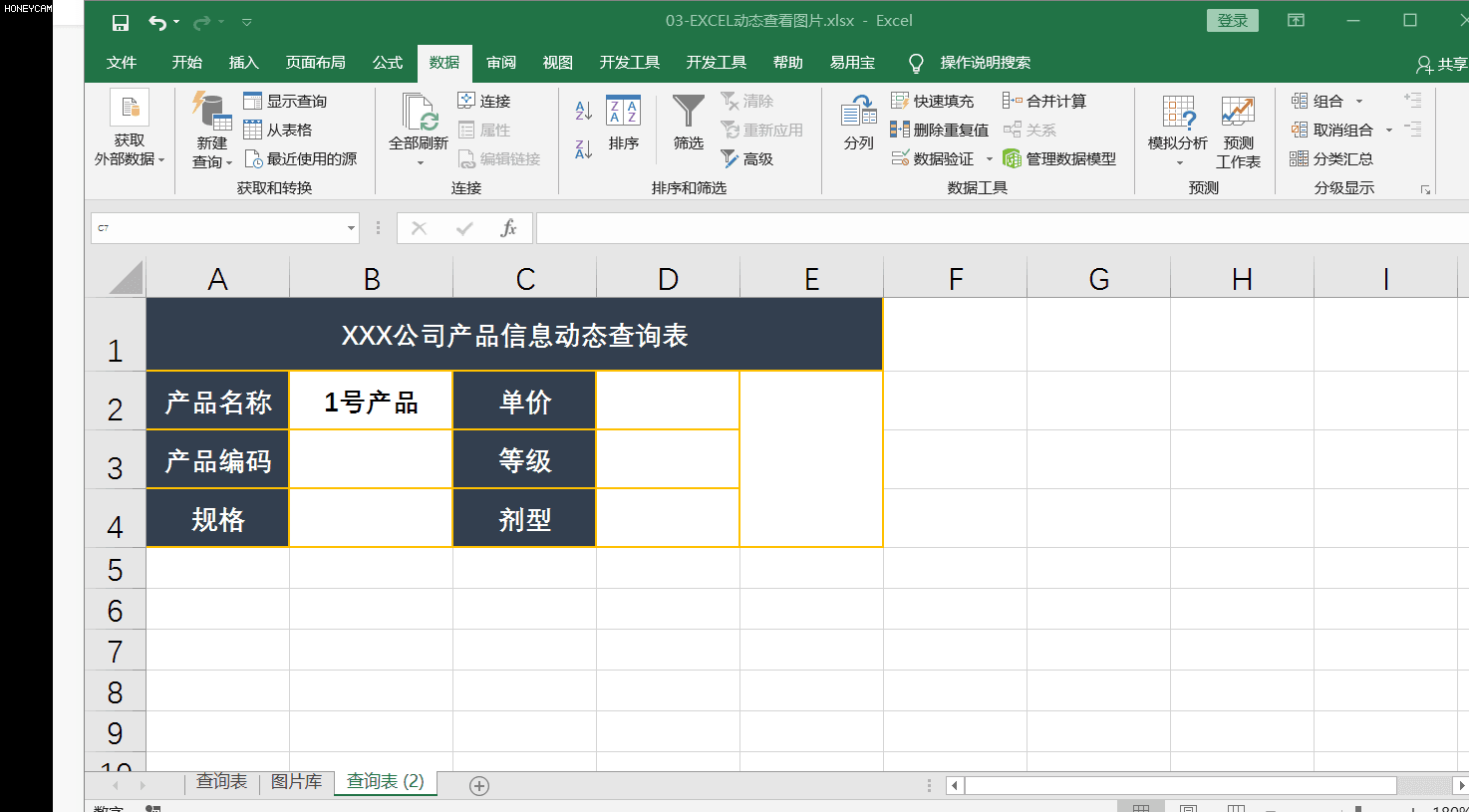
4、【规格】数据引用:在B4单元格内输入公式:=VLOOKUP($B$2,图片库!$A$2:$G$5,4,FALSE),引用得到图片库的基础信息【规格】
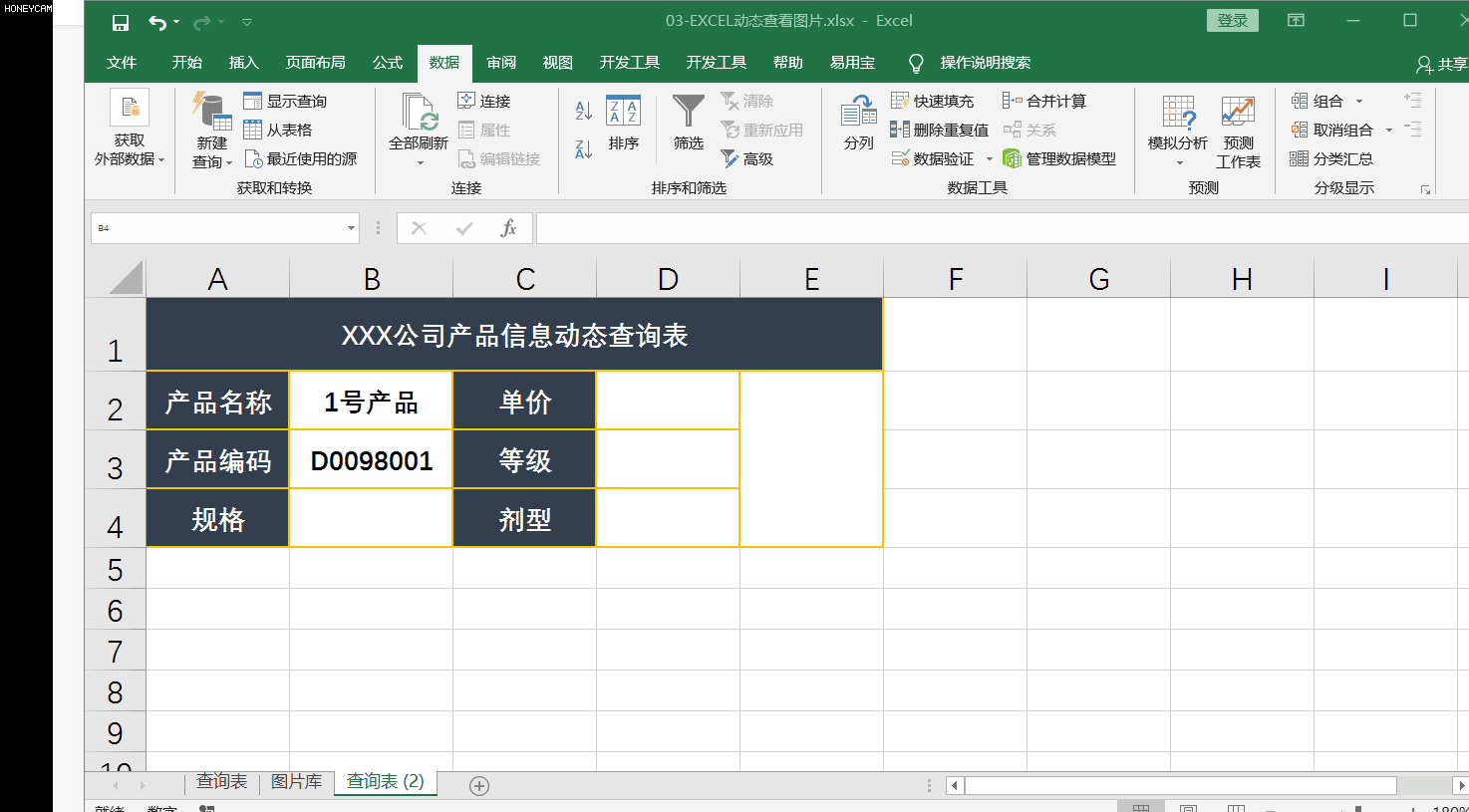
5、【单价】数据引用:在D2单元格内输入公式:=VLOOKUP($B$2,图片库!$A$2:$G$5,6,FALSE),引用得到图片库的基础信息【单价】

6、【等级】数据引用:在D3单元格内输入公式:=VLOOKUP($B$2,图片库!$A$2:$G$5,2,FALSE),引用得到图片库的基础信息【等级】
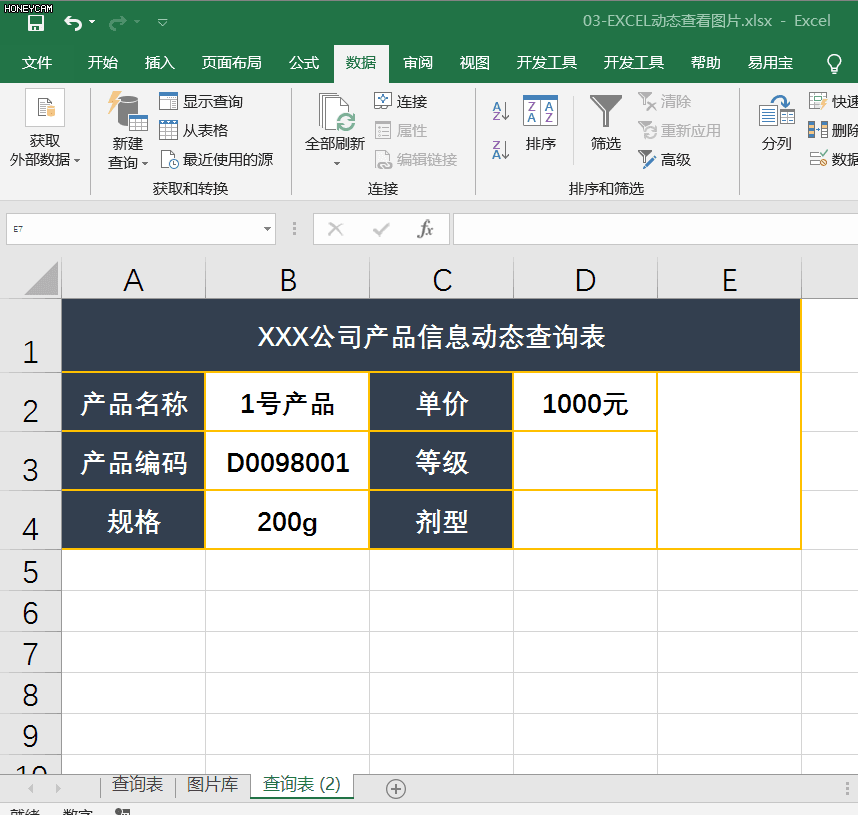
7、【剂型】数据引用:在D4单元格内输入公式:=VLOOKUP($B$2,图片库!$A$2:$G$5,5,FALSE),引用得到图片库的基础信息【剂型】
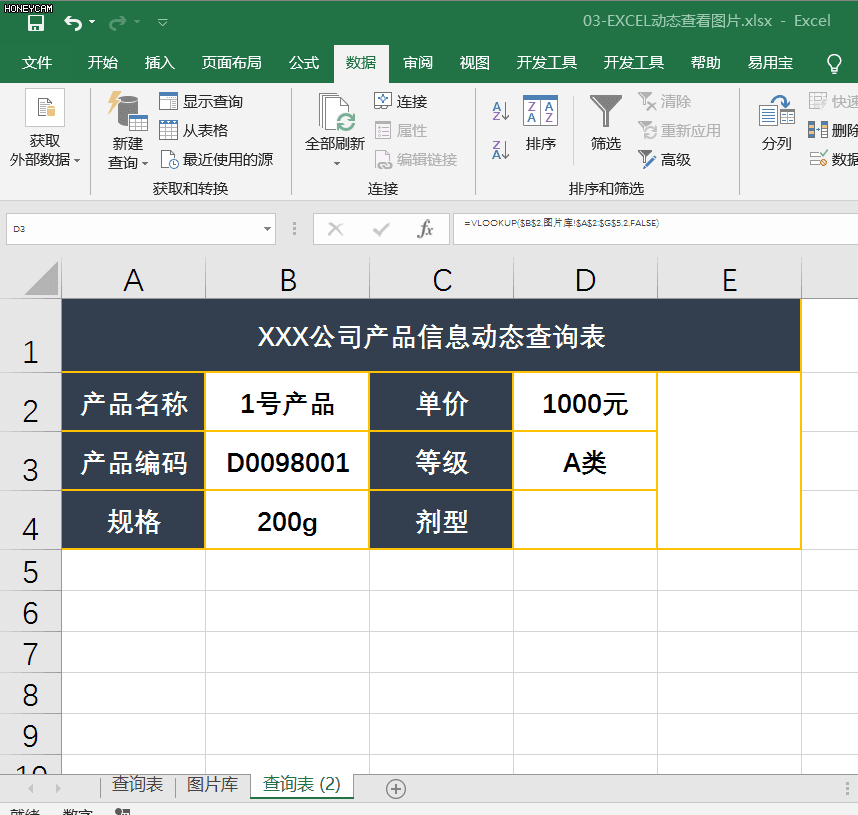
8、【产品图片】数据引用:A、在E2:4合并单元格内输入公式=INDEX(图片库!$G:$G,MATCH(查询表!$B$2,图片库!$A:$A,0)):

9、B、【公式】→【定义公式】→将步骤A中的公式=INDEX(图片库!$G:$G,MATCH(查询表!$B$2,图片库!$A:$A,0))复制到公式引用区域→将公式命名为“图片”
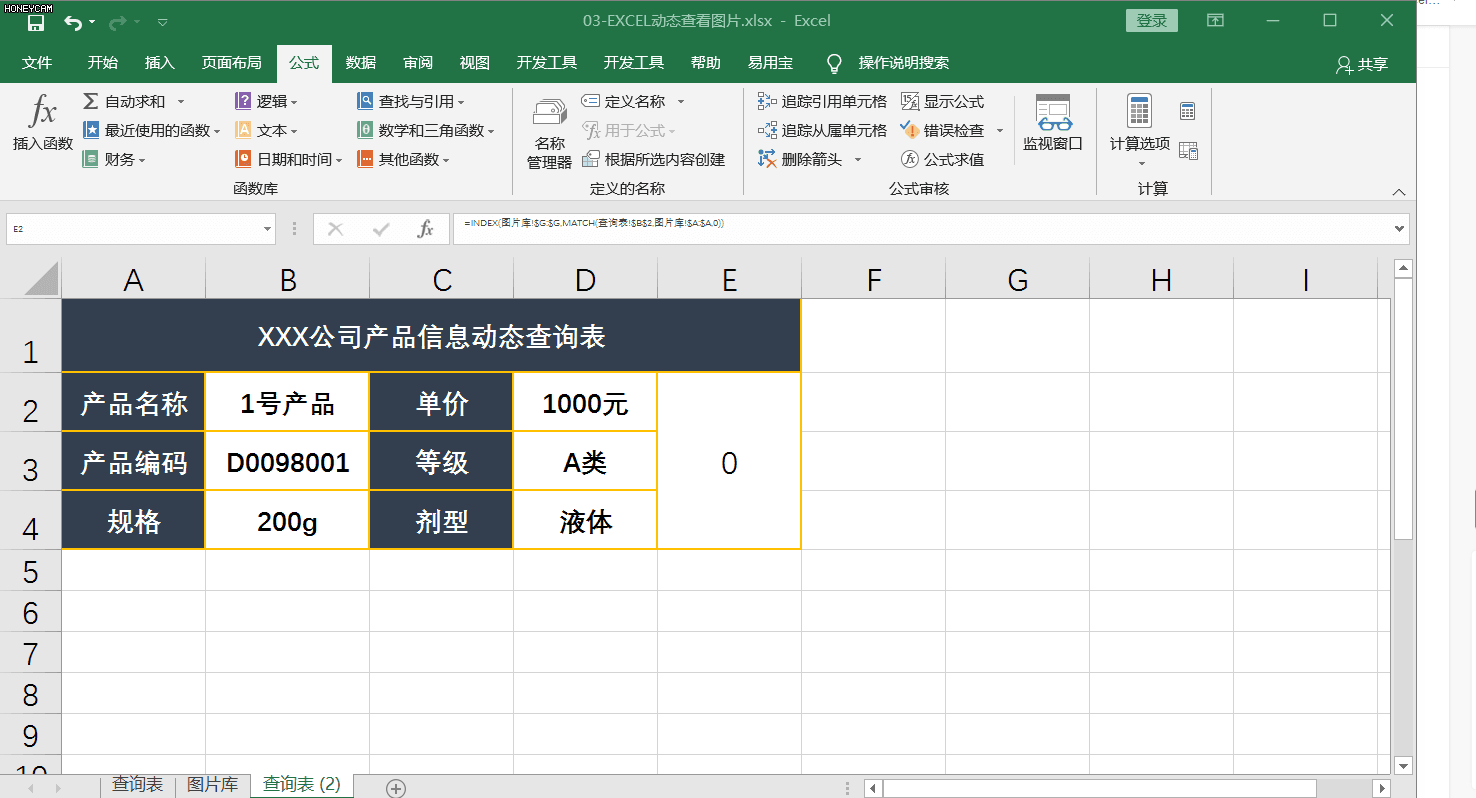
10、C、任意复制一张图片到E2:4区域→点击图片在编辑栏输入“=图片”即可
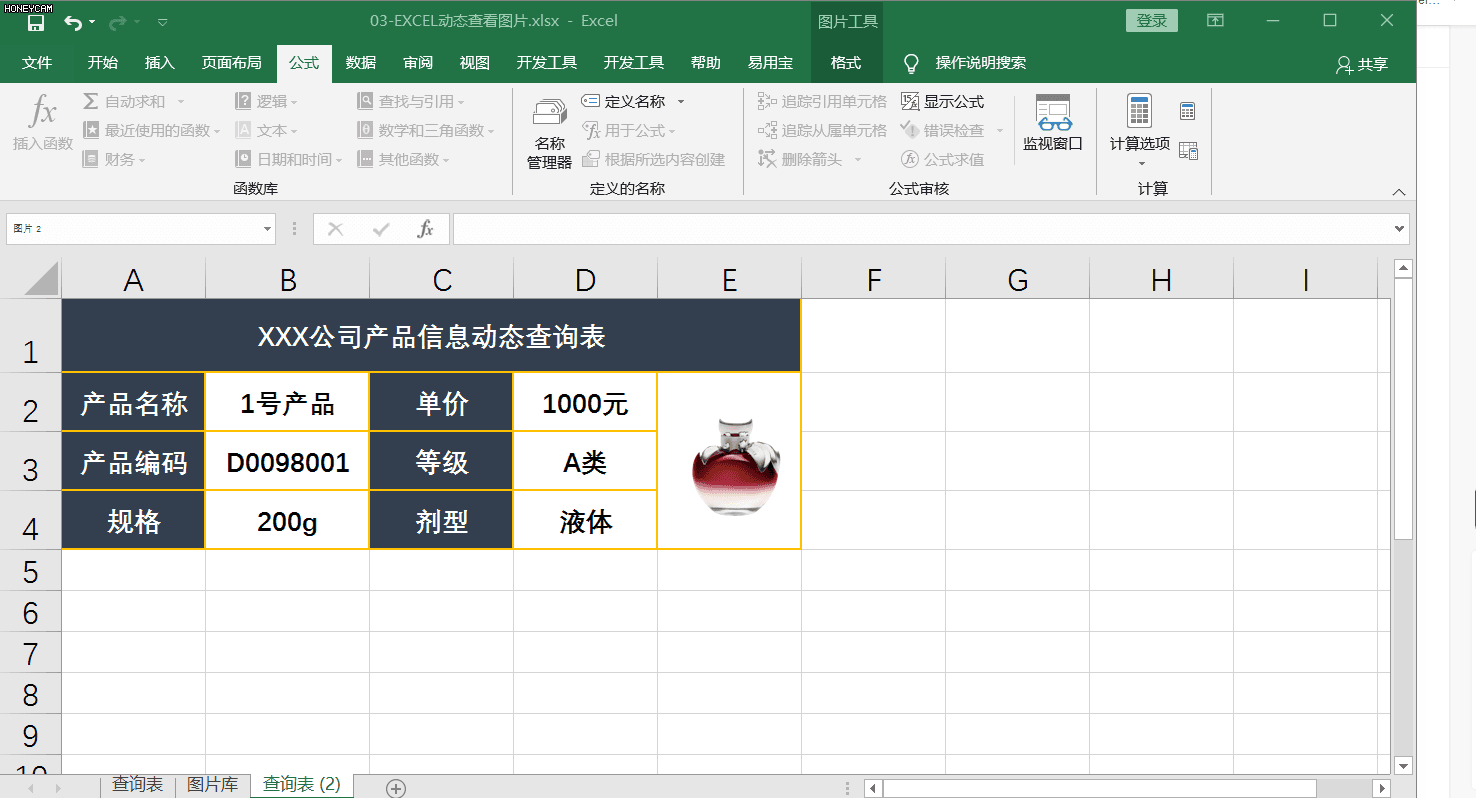
11、调整格式得到最终效果图如下:
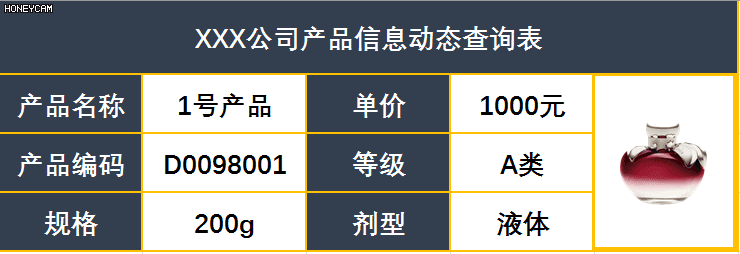
12、感谢各位小伙伴的关注与支持,本次的讲解你学会了吗?快来试试吧,如有不清楚的地方,欢迎大家留言讨论,坚持原创不容易,如果觉得喜欢的话,欢迎点赞+评论+转发+关注!更多excel小技能,请继续关注我!